En esta guía, explicaremos cómo puede grabar juegos de PS4 de alta calidad, subirlos a su PC con la mayor calidad posible y luego editarlos de forma gratuita, preparándolos para YouTube, Instagram, o en cualquier otro lugar.
Para comenzar, analizaremos el software y el hardware que necesitará para que todo funcione. Si ya tiene una PS4, la inversión es muy pequeña y el software estará completamente libre.

Una vez que hayamos explicado lo que se necesita, lo guiaremos paso a paso por cada proceso.
Lo que debe comenzar
Necesitará lo siguiente para completar esta guía:
Puedes descargar Hitfilm Express gratis. Todo lo que debe hacer es visite el sitio web de Hitfilm, compartirlo en Facebook o Twitter, luego crear una nueva cuenta y descargar el software. Debido a que es gratis, Hitfilm solicita un simple recurso compartido de redes sociales antes de permitirle descargar.
Solo puede tener una licencia, pero si inicia sesión en Hitfilm en otra computadora, puede transferir su licencia, por lo que realmente no hay limitaciones. lo que. Para el siguiente paso, es hora de grabar tu juego en PS4.
In_content_1 all: [300x250] / dfp: [640x360]->Cómo grabar juegos en HD en tu PS4
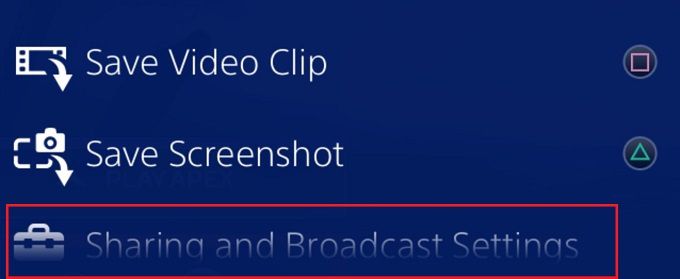
Es muy sencillo grabar el juego en tu PS4. En primer lugar, toque el botón 'Compartir'una vez para abrir el menú para compartir y luego presione 'X'en la 'Configuración para compartir y transmitir'opción.
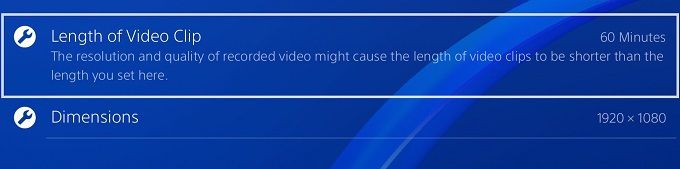
A continuación, presione
Una vez que esté jugando, puede comenzar a grabar en cualquier momento tocando dos vecesel botón compartir.Una vez que desee finalizar su grabación, simplemente toque dos vecesel botón compartirnuevamente.
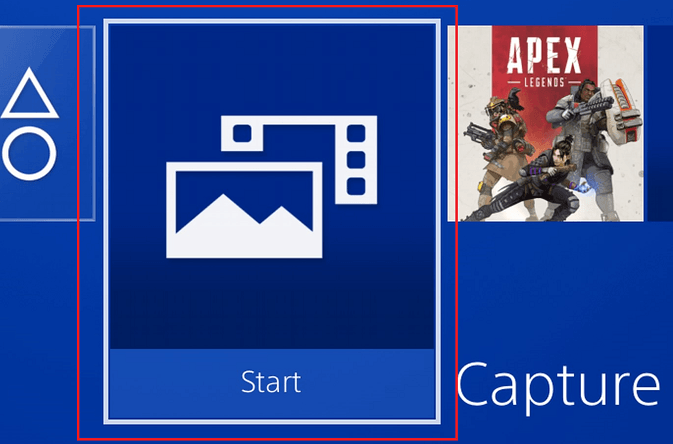
Una vez que esté listo para mover sus grabaciones a su PC, conecte su memoria USB a una de las puertos USB frontales de la PS4. Después, regrese a la pantalla de inicioy seleccione la opción Gallery Galería de captura ’.Las grabaciones se ordenarán en diferentes carpetas, por lo que puede seleccionar la carpeta para el juego que jugó o simplemente seleccionar "todos".
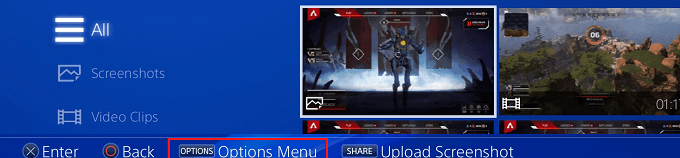
Una vez que haya encontrado la grabación, ' Si desea guardar, presione el botón 'Opciones'cuando la grabación esté resaltada. En la nueva ventana que aparece, desplácese hacia arriba y seleccione 'Copiar a USB dispositivo de almacenamiento "opción .el archivo de video que había resaltado anteriormente ahora estará marcado.
Si tiene otros archivos de video, también se pueden seleccionar ahora. Después de eso, navegue hasta el botón 'copiar'en la parte inferior derecha y presione 'X'una vez que esté resaltado.
Finalmente, presione
Cómo editar grabaciones de PS4 en su PC
Le explicaremos los conceptos básicos de tomando su grabación de PS4, colocándola en Hitfilm, agregando superposiciones, introducciones y música, y luego exportándola. Primero, debe mover su grabación de PS4 desde su dispositivo USB a su PC.

En este punto, ya deberías tener descargado Hitfilm. Una vez que Hitfilm se haya descargado e instalado, ábralo. Una vez abierto, haz clic en Archivo, luego haz clic en 'Nuevo'.
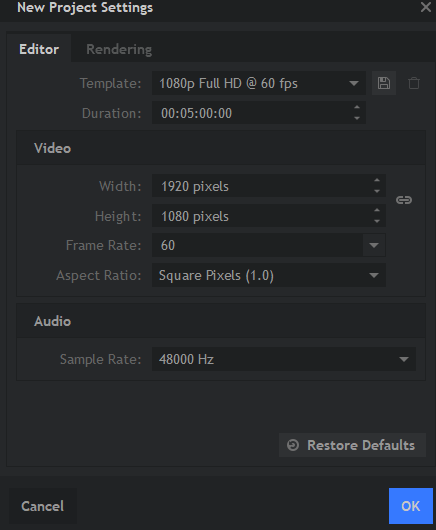
En la ventana emergente que aparece, haga clic en el cuadro desplegable y seleccione 1080p Full HD @ 60 fps.Una vez que haya cargado en Hitfilm, minimice rápidamente en el escritorio y haga clic y arrastre suclip de video a Hitfilm. Arrástrelo al pequeño cuadro 'medios' en la parte inferior izquierda.
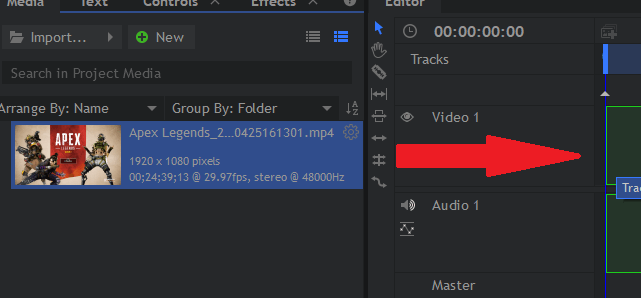
A continuación, arrastre ese clip desde su cuadro de medios a la línea de tiempo ligeramente a la derecha del mismo.
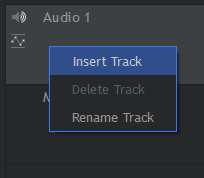
Para agregar música, simplemente derechohaga clic en 'Audio 1' yhaga clic en Agregar nueva pista.
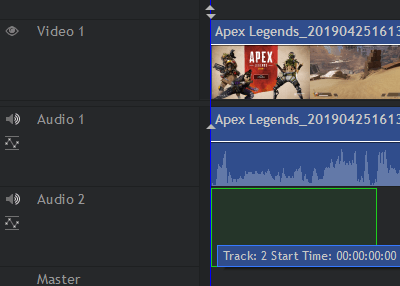
A continuación, arrastre el audio archivo a su cuadro de medios y luego arrástrelo a la línea de tiempo, tal como lo hizo con el videoclip de PS4. Asegúrese de arrastrarlo a la pista 'audio 2' recientemente creada.
Si desea agregar superposiciones , como marcas de agua o texto, simplemente siga los mismos pasos que antes, pero haga clic con el botón derecho en 'Video 1', agregue una nueva pista y arrastre la imagen a la nueva pista de video 2.
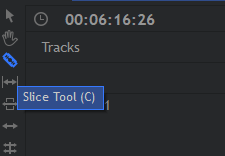
Si desea cortar partes de su clip, use la herramienta de corte. Presione el botón 'C'en su teclado para seleccionarlo.
Si desea cortar una porción específica, puede cortar ambos lados de ella, luego presione el 'V'para obtener la herramienta de selección para seleccionarla, luego presione el botón Eliminar para eliminarla. Después, puede hacer clic y arrastrar un clip para colocarlo junto al otro.
Puede hacer clic y arrastrar cualquier elemento, incluido el metraje, la música o las superposiciones a cualquier posición y eso cambiará cuando lo hagan. jugar. Haga clic y arrastre el borde de las imágenes estáticas para aumentar cuánto tiempo juegan.
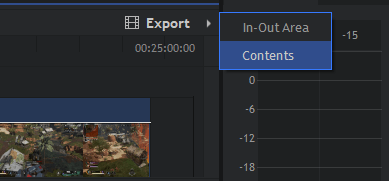
Una vez que haya terminado, puede hacer clic en el botón 'Exportar'y luego haga clic en 'Contenido'.Comenzará el proceso de exportación. Esto puede llevar algo de tiempo. Si solo guarda su archivo, solo será un archivo de proyecto.
Debe exportarlo para convertir su proyecto en un archivo MP4, que se puede cargar y compartir en línea. Haga clic en ‘Ir a Exportar’una vez que se le solicite.

Finalmente, haga clic en el botón "Comenzar a exportar"en la parte inferior. Una vez que haya terminado, Hitfilm parpadeará en naranja. Puede volver a abrir Hitfilm para hacer clic en el enlace que se llevará a su archivo exportado.
Resumen
Eso resume nuestra guía sobre cómo grabar PS4gameplay, subirlo a su PC, y edítalo gratis. Esperemos que este tutorial haya sido útil. Si tiene alguna pregunta sobre los pasos de esta guía, deje un comentario e intentaré responder lo antes posible.